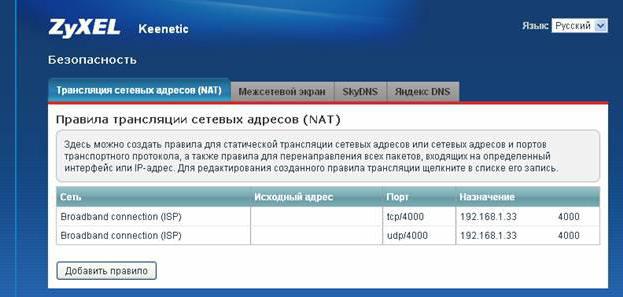Cum de a face un port de expediere în Mikrotik? Redirecționare port ("Micro"): descriere, instrucțiuni, recomandări
Portul de expediere este unul dintre cele mai importantefuncțiile principale în domeniul redirecției traducerii adreselor de rețea. Pur și simplu, este capacitatea de a utiliza mai multe dispozitive conectate la o rețea locală sau la dispozitive conectate fără fir, o interfață externă. Vorbind mai simplu, porturile "Microtick" (RDP) permit accesul la un anumit terminal sau dispozitiv prin intermediul unei conexiuni Internet din exterior. Astfel, puteți controla orice dispozitiv prin acces la distanță. Singurul lucru necesar pentru aceasta este disponibilitatea unui port liber pe router. În cele ce urmează, vom lua în considerare câteva dintre cele mai frecvente situații în care este necesar sau recomandăm cu tărie să efectuăm expedierea porturilor. Modelul "Microtick" RB951-2n este luat ca exemplu. Dar acest lucru nu este cel mai important lucru. În routerul / modemul "Mikrotik", redirecționarea portului prin VPN Client diferă oarecum de regulile general acceptate. Dar despre totul în ordine.
Mikrotik router: caracteristici generale
Proprietarii seriei de routere Mikrotik sunt incredibil de norocoși. Problema este că aceste dispozitive în majoritatea lor au mai multe intrări pentru conexiuni de rețea. În modelul de mai sus există cinci.

Acest lucru face posibilă utilizarea unei masesetări complet diferite, chiar și pentru acele cazuri în care există mai mulți furnizori. Sunt de acord, un avantaj greu. Pentru ca conexiunea să funcționeze și a funcționat corect, va trebui să faceți un router "Microtick". Rețineți că trebuie să faceți puțin. Dar, în cele din urmă, utilizatorul va obține o mulțime de oportunități pentru utilizarea tehnologiilor moderne de Internet. Cu toate acestea, nu este necesar să fiți flatat, deoarece stabilirea unei transmisii în absența unor cunoștințe poate deveni o afacere destul de dificilă. Dar nu renunta. Instrucțiunile noastre vor ajuta la configurarea routerelor acestei serii, chiar și a celui cel mai nepregătit utilizator. Este important să respectați toate elementele incluse în listă.
Redirecționare port "Microtech": intrare la interfața web
Odată cu intrarea în interfața dispozitivului, nu există problemear trebui. Procedura standard implică utilizarea celui mai frecvent browser de internet, în care trebuie să introduceți combinația 192.168.88.1 în bara de adrese. Rețineți că această adresă este complet diferită de datele celor mai multe alte routere.
Numele de utilizator este întotdeauna admin șiCâmpul parolei este lăsat necompletat. Dacă această opțiune nu funcționează, trebuie doar să resetați setările apăsând butonul Reset sau deconectând dispozitivul de la rețea timp de 10-15 secunde.
Descrierea generală a parametrilor
După logare înainte de a efectua redirecționare porturi „Mikrotik“, este de dorit să se familiarizeze cu unele setări importante și parametrii care au schimbat.

Pentru a începe, accesați secțiunea Interfețe(al doilea element din meniul din stânga), unde vor fi afișate toate interfețele disponibile în prezent. Nu acordăm atenție punții locale, dar uită-te la portul Ether1. Aceasta corespunde primului port (conector) de pe router, care include un cablu cu un conector RJ-45 de la furnizor. Se mai numește Gateway - o intrare prin care puteți accesa dispozitivul în sine.
Celelalte patru porturi sunt combinate într-unul virtualcomutator. Cel de-al doilea port are prioritate Maestru, ceilalți - Slave. Ultimele trei porturi sunt orientate către cel de-al doilea port, care, de fapt, le controlează pe baza conexiunii la primul port.
Între porturile principale și Internet ca aun fel de "strat" este instalat NAT serviciu de traducere de adrese de rețea. Vă permite să setați atât adrese interne, cât și externe pentru computerele din aceeași rețea locală, care nu pot coincide inițial.
Apoi începe mascarada. Da, da, nu ați interpretat greșit, este într-adevăr! Funcția Masquerade funcționează după principiul VPN sau proxy, înlocuind IP-ul extern al terminalului calculatorului atunci când părăsește adresa Internet a router-ului în sine. În mod similar, atunci când primește un răspuns, serviciul identifică IP-ul intern al computerului de la care sa făcut solicitarea și trimite răspunsul la acea mașină. Dacă serviciul nu este activat, va trebui să îl activați în secțiunea corespunzătoare a sistemului de operare.
Setări de bază pentru porturi
În funcție de program sau serviciu care ar trebui să utilizeze un anumit port liber al routerului, va trebui să începeți prin a efectua o redirecționare port "Micro".

De exemplu, pentru operarea oricărui client Torrenttrebuie să utilizați 51413 port pentru conexiunea la distanță prin utilizarea conexiunilor PDR - 3389, pentru a stabili o conexiune cu ByFly - .. 55555, etc Dar este de remarcat faptul că port forwarding „Mikrotik“ prin VPN-client este un pic diferit de procedura standard (în continuare va fi apreciat , de ce).
Crearea regulilor
Dar întoarce-te la trambulină. Mergem la fila Firewall / NAT și vedem că există deja o regulă (este instalată implicit).
Trebuie să adăugăm unul nou (acest lucru se face prin apăsarea butonului cu un semn plus). Există câțiva parametri de bază:
- Lanț - instalați Srcnat dacă aveți nevoie de acces din rețeaua internă către rețeaua externă sau Dstnat - de la Internet la rețeaua internă;
- Protocol - selectați TCP;
- Src. Port - fără schimbare;
- Dst. Port - 51413 (în acest caz pentru torrent);
- În. Interfață - gateway eter1;
- Out. Interfață - fără schimbare.
Apoi, puteți accesa setările avansate (Advanced sau Extra), dar nu este nevoie să le atingeți fără a fi nevoie. În acest caz, suntem mai interesați de secțiunea Acțiune.
Alegerea acțiunii
Selectați operația care va fi activată cândrecepționarea pachetelor primite, există din ce. Pentru a nu complica situația, puteți seta valoarea Accept. În acest caz, toate pachetele vor fi acceptate automat.
Când doriți să redirecționațidatele de la rețeaua internă la rețeaua externă, puteți utiliza opțiunile dst-nat și netmap. A doua opțiune este preferabilă, deoarece este o versiune îmbunătățită a primei.
Apoi, în câmpul Adresa, specificați numele computerului la care va fi efectuată redirecționarea și introduceți adresa portului. Apăsați butonul Aplicare - adresa aparatului apare în listă.
De asemenea, puteți accesa secțiunea de comentarii(Comentarii) și specificați informațiile pentru regula creată astfel încât în viitor sistemul să nu solicite alegerea acțiunii. În acest sens, porturile "Mikrotik" pot fi considerate complete. Dar nu totul este atât de simplu.
Redirecționare port "Micro" de la Internet la zona locală: redirecționare pentru mai mulți furnizori
Să presupunem că se face conexiuneamai mulți furnizori și utilizatorul la un moment dat dorește să aleagă ce servicii să le folosească sau să le distribuie unor mașini diferite. În routerele Microtick, doi furnizori de asistență de expediere a porturilor fără probleme.

În acest caz, când selectați o acțiune, este setat modul dst-nat, iar în câmpul Adresa (de exemplu, pentru ByFly) adresa este 10.24.3.2 (TCP 55555). Nu este posibil să atingeți elementul Pentru porturi.

Apoi, promptul de comandă este invocat în numele administratorului, în care sunt scrise următoarele:
- / IP Firewall NAT;
- adăugați acțiune = dst-nat lanț = dstnat comment = torrent dst-port = 55555 în-interface = \;
- Protocolul ByFly = tcp to-addresses = 10.24.3.2.
Transmisie pentru portul 3389 (RDP)
Acum, câteva cuvinte despre administrarea de la distanță utilizând porturile de router gratuite. De fapt, procedura este aproape la fel.

Setările opțiunilor ar trebui să fie:
- Gateway: 192.168.8.1.
- Acțiune: acceptați.
- NAT (regula trebuie stabilită înainte de regula de mascare).
- Lanț: dstnat.
- Protocol: 6 (tcp) (implicit).
- Portul de destinație: 3389 (numărul portului la care portul care urmează a fi transmis este trimis la Internet).
- Tipul interfeței de ieșire este: pppoe-out.
- Acțiune: dst-nat.
- Redirecționarea către: 192.168.0.232.
În setările protocolului IPv4, trebuie să mergeți laparametrii suplimentari și specificarea adreselor suplimentare pe fila parametrilor IP (după cum se arată în imaginea de mai sus), apoi înregistrați adresa cu care va interacționa ruterul.
Apoi, alegeți furnizorul și introduceți următoarele date:

Creăm o regulă pentru al doilea furnizor, adăugăm parametri pentru Masquerade.

Întrebări CCTV
Să vedem cum router „Mikrotik“ port forwarding pentru supraveghere video funcționează în practică. În principiu, configurația este aproape la fel ca și că, în cazul principal.
Doar portul de expediere "Micro" pentru DVR arată astfel:
- Lanț: dstnat.
- Protocolul: 6 (tcp).
- Portul la distanță este de 200.
- În. Interfață: gateway eter1.
- Acțiune: netmap.
- Transmiterea către: 192.168.ХХХ.ХХХ.
- Port: 80.
După cum puteți vedea, setările sunt aceleași ca mai sus, dar portul principal este numărul 80. Numai întregul.
concluzie
Rezumând, se poate observa că expedierea porturilor"Microsistemul" este o afacere destul de complicată, iar un utilizator obișnuit, care nu este familiarizat chiar cu cunoștințele de bază ale interfeței routerelor din această serie, nu va reuși să facă față. Datorită acestei instrucțiuni puteți obține informații importante pentru dvs. și puteți configura portul de expediere a porturilor.
Practic toate opțiunile și opțiunile după naturăpropria lor identitate. Numai modurile de operare și numerele porturilor diferă. În rest, cu reglarea finală a problemelor nu ar trebui să fie. Întrebarea cu privire la cât de mult este relevant acest lucru trebuie rezolvată în mod independent. Desigur, automatizarea conexiunilor la Internet, în special atunci când accesați o rețea locală sau un terminal specific din exterior, nu funcționează întotdeauna. Prin urmare, va trebui să vă petreceți puțin timp pentru a face setările potrivite, chiar și cu acces la serviciile mai multor furnizori.
</ p>